Gelaagde preview van netwerkbeheer configureren voor het gebruik van Azure IoT Operations Preview in een geïsoleerd netwerk
Belangrijk
Azure IoT Operations Preview: ingeschakeld door Azure Arc is momenteel in preview. Gebruik deze preview-software niet in productieomgevingen.
U moet een nieuwe Azure IoT Operations-installatie implementeren wanneer er een algemeen beschikbare release beschikbaar wordt gesteld. U kunt geen preview-installatie upgraden.
Raadpleeg de Aanvullende voorwaarden voor Microsoft Azure-previews voor juridische voorwaarden die van toepassing zijn op Azure-functies die in bèta of preview zijn of die anders nog niet algemeen beschikbaar zijn.
Dit scenario is een voorbeeld van het implementeren van Azure IoT Operations Preview in een speciale omgeving die verschilt van het standaardscenario voor Azure IoT Operations. Azure IoT Operations wordt standaard geïmplementeerd in een cluster met Arc-functionaliteit dat directe internettoegang heeft. In dit scenario implementeert u Azure IoT-bewerkingen in een geïsoleerde netwerkomgeving. De hardware en het cluster moeten voldoen aan de vereisten van Azure IoT-bewerkingen en er zijn aanvullende configuraties voor het netwerk, het host-besturingssysteem en het cluster. Als gevolg hiervan worden de Azure IoT Operations-onderdelen uitgevoerd en verbinding gemaakt met Arc via de preview-service van Azure IoT Layered Network Management.
Belangrijk
Dit is een geavanceerd scenario voor Azure IoT-bewerkingen. Voltooi de volgende quickstarts om vertrouwd te raken met de basisconcepten voordat u aan dit geavanceerde scenario begint.
- Azure IoT Gelaagd netwerkbeheer implementeren in een AKS-cluster
- Quickstart: Azure IoT Operations Preview uitvoeren in Github Codespaces met K3s
U kunt een eerder geïmplementeerde Azure IoT-bewerkingen niet migreren van het oorspronkelijke netwerk naar een geïsoleerd netwerk. Volg voor dit scenario de stappen om te beginnen met het maken van nieuwe clusters.
In dit voorbeeld schakelt u AKS Edge Essentials of K3S-clusters in met Arc in de geïsoleerde laag van een ISA-95-netwerkomgeving met behulp van de gelaagde netwerkbeheerservice die op één niveau hierboven wordt uitgevoerd. De netwerk- en clusterarchitectuur worden als volgt beschreven:
- Een cluster met één knooppunt op niveau 4 dat wordt uitgevoerd op een hostcomputer met directe toegang tot internet.
- Een aangepaste DNS in het lokale netwerk. Zie de aangepaste DNS configureren voor de opties. Als u de omgeving snel wilt instellen, moet u de CoreDNS-benadering gebruiken in plaats van een DNS-server.
- Het cluster op niveau 3 dat wordt geblokkeerd voor toegang tot internet. Het maakt verbinding met de gelaagde netwerkbeheerservice als proxy voor al het azure Arc-gerelateerde verkeer.
Zie Voorbeeld van logische segmentatie met minimale hardware voor meer informatie.
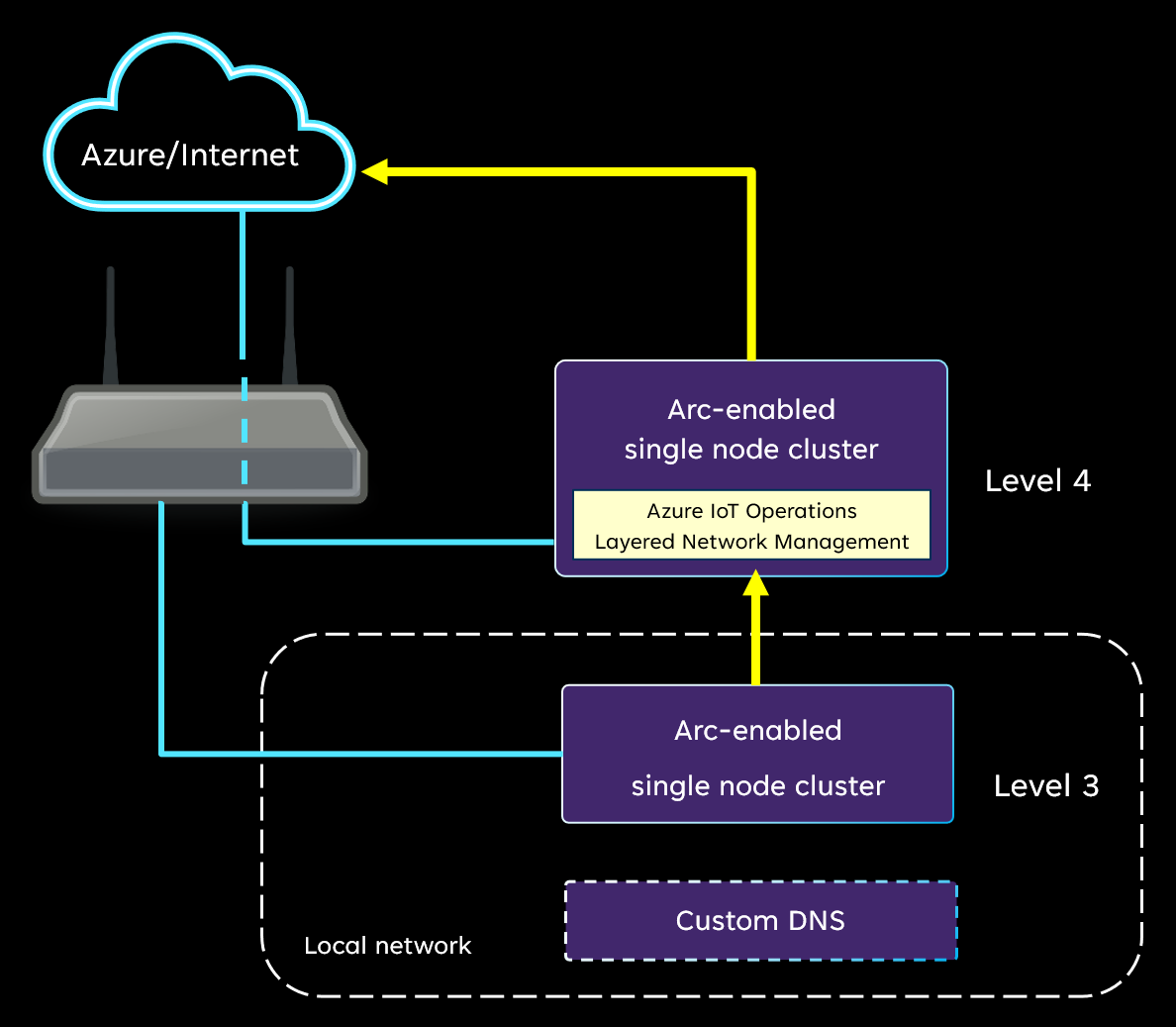
Kubernetes-cluster en gelaagde preview van netwerkbeheer op niveau 4 configureren
Nadat u het netwerk hebt geconfigureerd, moet u het Kubernetes-cluster op niveau 4 configureren. Voer de stappen uit in het cluster IoT Gelaagd netwerkbeheer op niveau 4 configureren. In het artikel gaat u het volgende doen:
- Stel een Windows 11-computer in en configureer AKS Edge Essentials of stel K3S Kubernetes in op een Ubuntu-computer.
- Implementeer en configureer de gelaagde netwerkbeheerservice die moet worden uitgevoerd op het cluster.
U moet het lokale IP-adres van de hostcomputer identificeren. In latere stappen stuurt u verkeer van niveau 3 naar dit IP-adres met een aangepaste DNS.
Nadat u deze sectie hebt voltooid, is de service Gelaagd netwerkbeheer gereed voor het doorsturen van netwerkverkeer van niveau 3 naar Azure.
De aangepaste DNS configureren
In het lokale netwerk moet u het mechanisme instellen om al het netwerkverkeer om te leiden naar de service Gelaagd netwerkbeheer. Gebruik de stappen in Aangepaste DNS configureren. In het artikel:
- Als u de CoreDNS-benadering kiest, kunt u doorgaan naar het cluster Configureren en Arc inschakelen op niveau 3 en de CoreDNS configureren voordat u het cluster op niveau 3 inschakelt.
- Als u ervoor kiest om een DNS-server te gebruiken, volgt u de stappen om de DNS-server in te stellen voordat u naar de volgende sectie in dit artikel gaat.
Cluster op niveau 3 configureren en arc inschakelen
De volgende stap is het instellen van een cluster met Arc in niveau 3 dat compatibel is voor het implementeren van Azure IoT Operations. Volg de stappen in het cluster Op niveau 3 configureren in een geïsoleerd netwerk. U kunt de AKS Edge Essentials of K3S kiezen als het Kubernetes-platform.
Wanneer u de stappen voltooit, moet u het volgende doen:
- Installeer alle optionele software.
- Geef voor de DNS-instelling het IP-adres van het lokale netwerk op van de DNS-server die u in de vorige stap hebt geconfigureerd.
- Voer de stappen uit om het cluster te verbinden met Azure Arc.
Verificatie
Zodra de Azure Arc-activering van het cluster op niveau 3 is voltooid, gaat u naar uw resourcegroep in Azure Portal. U ziet nu een Kubernetes- Azure Arc-resource met de naam die u hebt opgegeven.
- Open de overzichtspagina van de resource.
- Controleer of de status van het cluster online is.
Zie Toegang tot Kubernetes-resources vanuit de Azure-portal voor meer informatie.
Azure IoT Operations Preview implementeren
Zodra uw cluster op niveau 3 is ingeschakeld voor Arc, kunt u IoT-bewerkingen implementeren in het cluster. Alle IoT Operations-onderdelen worden geïmplementeerd in het cluster op niveau 3 en maken verbinding met Arc via de service Gelaagd netwerkbeheer. De gegevenspijplijn routeert ook via de service Gelaagd netwerkbeheer.
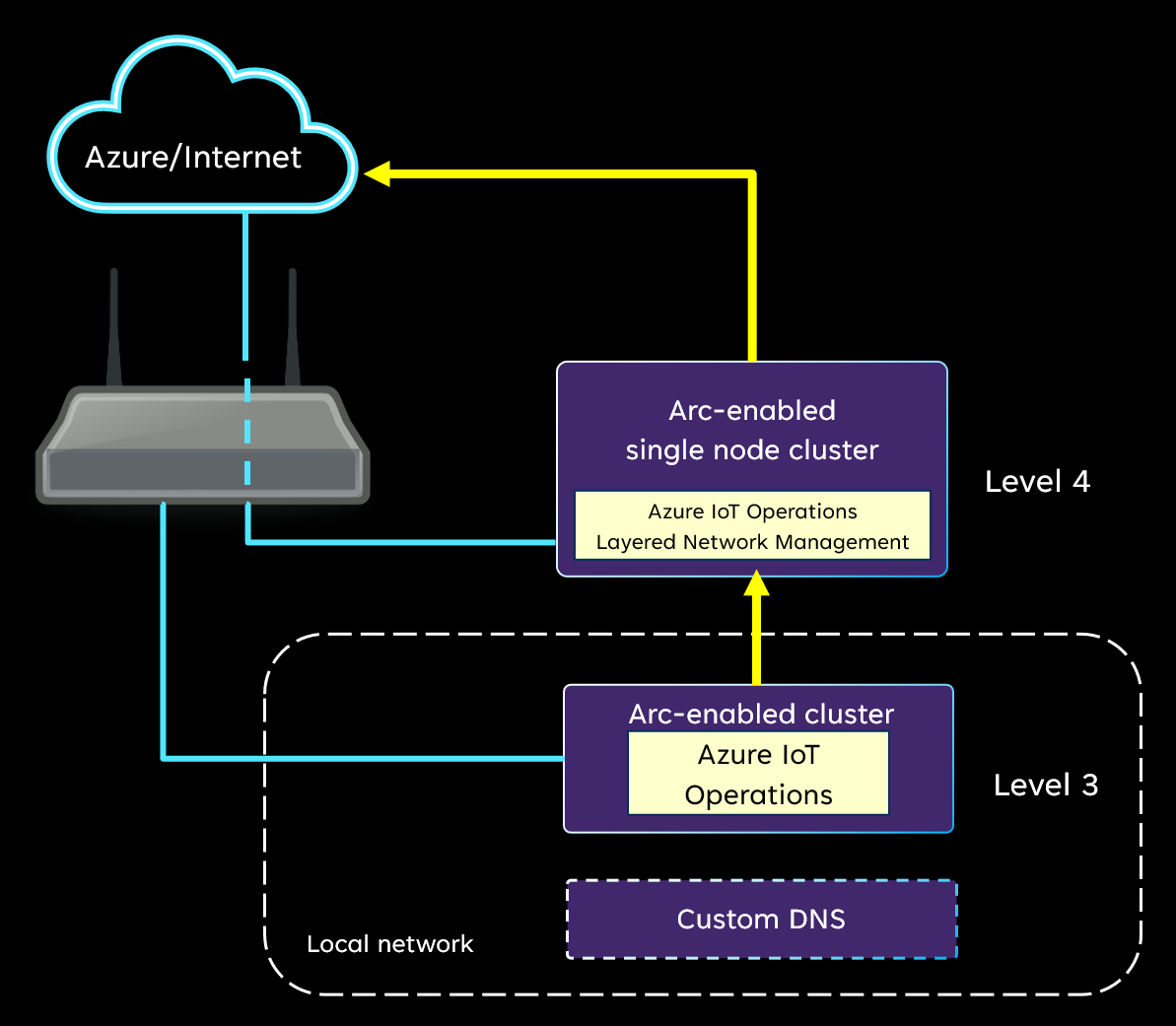
Volg de stappen in quickstart: Azure IoT Operations Preview uitvoeren in Github Codespaces met K3s om IoT-bewerkingen te implementeren in het cluster op niveau 3.
In eerdere stappen hebt u de vereisten voltooid en uw cluster verbonden met Azure Arc voor Azure IoT Operations. U kunt deze stappen bekijken om te controleren of er niets ontbreekt.
Begin met de Azure IoT-bewerkingen uitvoeren in Codespaces en voer alle verdere stappen uit.
Volgende stappen
Zodra IoT-bewerkingen zijn geïmplementeerd, kunt u de volgende quickstarts proberen. De Azure IoT-bewerkingen in uw cluster op niveau 3 werken zoals beschreven in de quickstarts.